
어제는 제가 인공지능 스피커인 아마존 알렉사를 그동안 쓰면서 만족했던 부분에 대해 말씀드렸는데요. 사실 그보다 더더더 많은 활용도가 무궁무진한 것이 아마존 알렉사 에코 스피커에요. (이게 제가 아마존을 선택한 이유이기도 합니다! 앞으로 알렉사의 기능에 대해서 종종 올려볼게요)
인공지능 스피커의 원조 아마존 알렉사, 3개월 써본 솔직한 후기
요즘은 주위에서 인공지능 스피커를 쓰는 집을 심심치 않게 보게 됩니다. 일전에 나 혼자 산다에서는 하석진씨가 새로 이사한 집에서 인공 지능 스피커인 구글 홈으로 집안의 가구들을 원격 조
noeyway.tistory.com
지난 글에서 아마존 알렉사의 장점으로 말씀드렸던 것 중 하나가 하나의 음악을 동시에 모든 기기에서 재생할 수 있다는 거였는데요, 그러다 문득 오늘 아침에 '그럼 독일어 뉴스나 독일어 팟캐스트도 동시 재생이 되지 않을까?' 하는 의문이 들었죠. (저는 독일어을 공부 중입니다.. 끝없는 언어 공부) 알렉사의 기본 언어가 영어이기 때문에 영어 공부를 하시는 분들은 훨씬 쉽게 영어 컨텐츠를 재생할 수 있어요. 뉴스나 오디오북, 팟캐스트 등 큰 문제는 없죠. (그래도 이것조차 모든 기기 동시 재생은 안되더라구요!) 독일어는 영어보다 좀 더 허들이 있고, 또 모든 기기 동시 재생을 하고 싶어서 오전 내내 이것과 씨름한 결과입니다.
하지만... 1시간 넘게 검색하고 테스트 해보고 이것저것 해본 결과 결국은 공식적으로는 '음성 명령만으로' 팟캐스트를 모든 기기에 동시 재생하는 건 아직 불가능하다는 것을 알게 되었어요. (아마 지금쯤 개발 중이시..겠...죠?)
하지만 포기할 때 쯤 갑자기 번뜩 생각나는 방법이 있더라구요. 어떻게 보면 정말 간단한 건데도 평소에 이용하던 사람이 아니라면 쉽게 지나칠 수 있는 방법이라 영상도 만들고 블로그에도 공유를 하려고 이렇게 부랴부랴 글을 쓰고 있습니다.
바로 스포티파이(Spotify)를 이용하면 가능하다는 사실!
스포티파이는 이미 아시는 대로 미국, 유럽에서 매우 대중적인 음악 프로그램인데요, 한국의 멜론, 벅스 같은 노래를 들을 수 있는 프로그램이에요. 아마존 알렉사에서는 이런 음악 어플을 아마존 뮤직과 스포티파이, 딱 두 가지만 공식 지원을 합니다. (다른 프로그램으로 들으려면 블루투스 기능을 이용해야 되요.) 그래서 아마존 뮤직 또는 스포티파이로만 가능하다고 할 수 있는데, 아무래도 아마존 뮤직보다는 스포티파이가 더 대중적이라 저도 스포티파이를 쓰고 있어요.
스포티파이에서는 최근 음악 뿐만 아니라 팟캐스트도 제공하기 시작했어요. 하지만 저도 그전까지 팟캐스트는 팟캐스트 전용 어플로만 들어오던 것이 '습관'이 되있었기 때문에 항상 스포티파이로는 음악, 팟캐스트는 팟캐스트앱으로만 들어왔었고, 그래서 지금까지 이 기능을 전혀 활용하지 않았던 것이었어요.
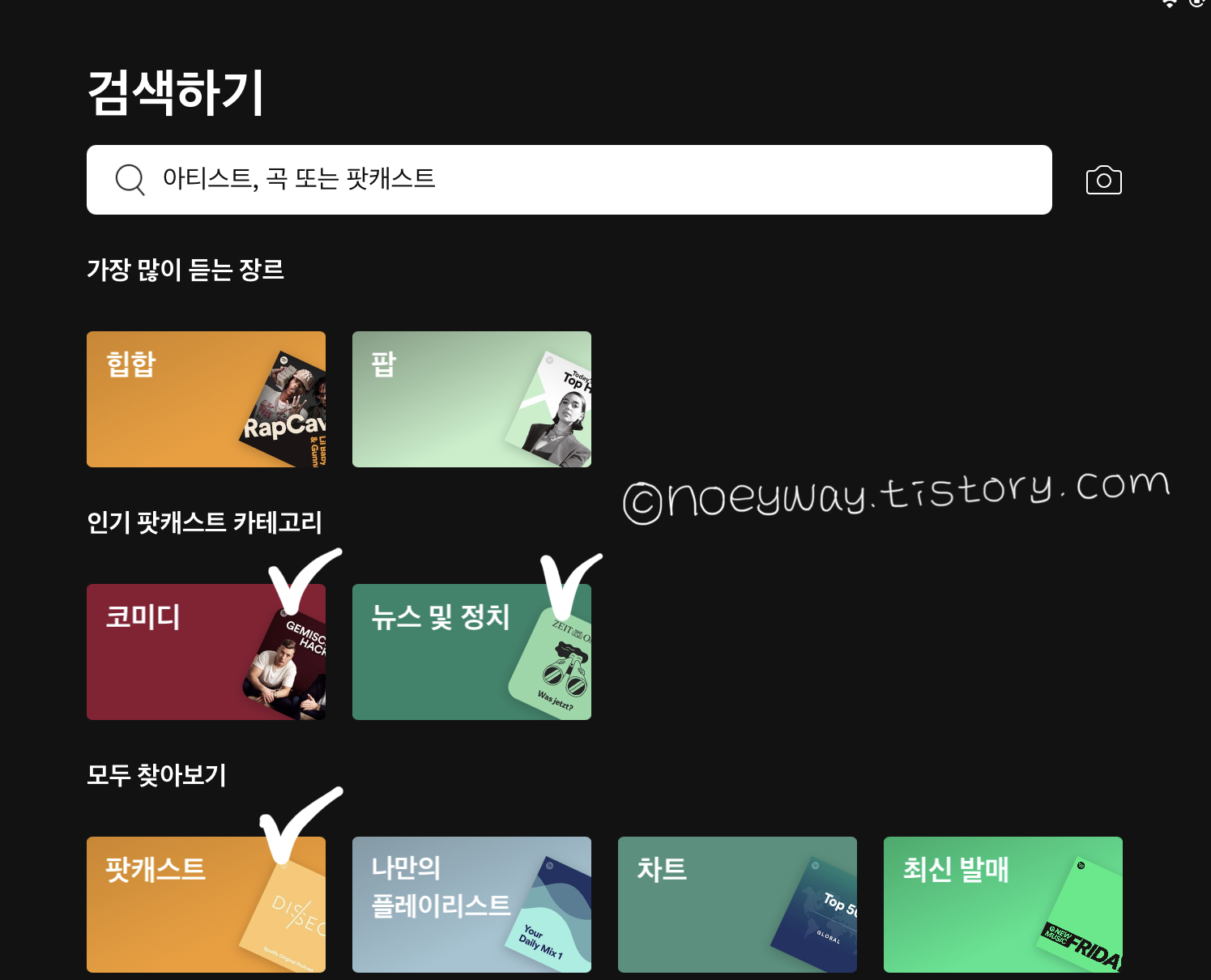
스포티파이에서 검색하기 탭에 들어가면 '인기 팟캐스트 카테고리'가 나옵니다. 더 많은 카테고리를 보고 싶다면 '모두 찾아보기' 아래에 있는 '팟캐스트'를 눌러줍니다. 그러면 거기서 더 많은 주제의 팟캐스를 보실 수 있어요. 하지만 그 중 뭘 들어야 할지 또 생각해야 하기 때문에 우선 독일어 공부계의 어머니와 같은 존재인 'Slow German'으로 먼저 보여드리겠습니다.

Slow German을 검색해서 가장 위에 나오는 것이 제가 말한 팟캐스트입니다. 독일에 대한 다양한 주제로 아주 천천히 또박또박 말해주시기 때문에 듣기 초보에겐 오아시스 같은 존재랍니다. 그 아래에 있는 News in Slow German은 이름은 비슷하지만 다른 분이 운영하는 팟캐스트인데요, 여긴 뉴스가 주요 콘텐츠입니다. 본인에게 맞는 목소리 취향과 주제에 따라서 골라 들으시면 될거에요.
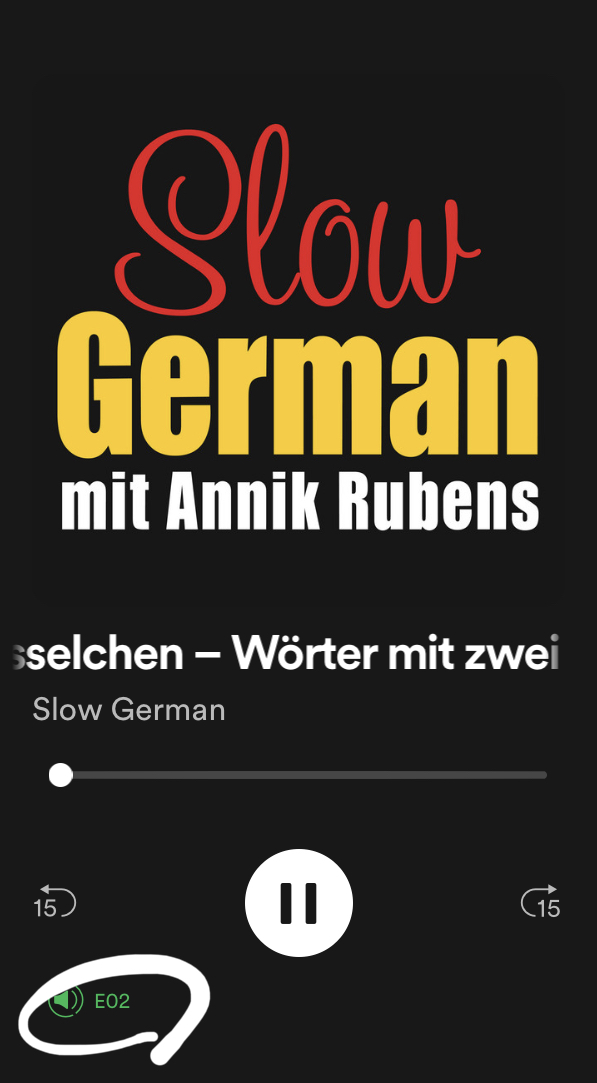
팟캐스트 재생 화면 왼쪽 아래에는 스피커 모양 또는 기기 모니터 모양의 아이콘이 뜨는데요. 여기서 바로 내가 어느 기기에서 이 팟캐스트를 재생할지 정할 수 있습니다. 기존에 연결이 된 적이 있는 블루투스 스피커나 아마존 에코 스피커가 모두 리스트로 뜰거에요
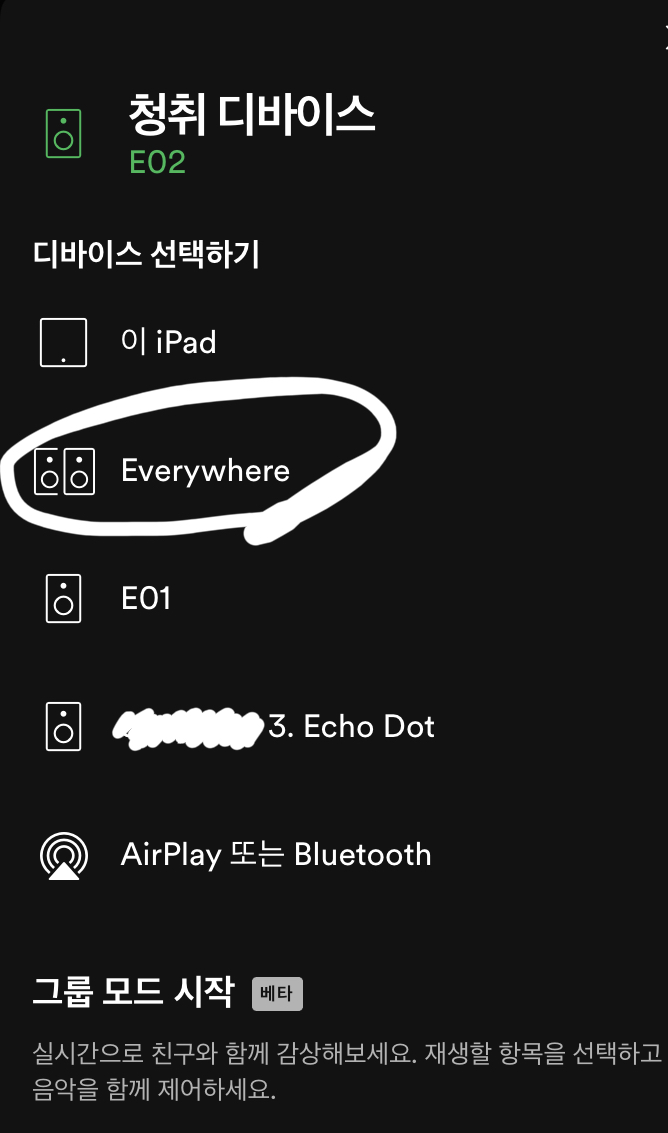
만약 아마존 알렉사 스피커가 2개 이상 있으시다면 Everywhere 라는 이름이 보일 거에요. 이걸 누르시면 우리집에 연결된 모든 알렉사 기기에서 팟캐스트가 동시에 재생이 되게 됩니다. :)
여러번 테스트해 본 결과, 가끔 바로 재생이 안되는 경우는 있었는데요. 이럴 때는 몇 번 이것저것 누르다 보면 다시 재생이 되더라구요. 아직 연동이 완벽하지는 않은 가봐요.
그럼 매번 이렇게 손으로 눌러줘야 하느냐?
약간 우회해서 음성으로 할 수 있는 방법도 있습니다.
스포티파이에서 가장 최근에 재생한 것이 노래가 아니라 팟캐스트 일 경우 "Alexa, play Spotify" 라고 하면 내가 듣던 팟캐스트가 그대로 재생이 됩니다. 하지만 팟캐스트 이름으로 스포티파이에서 재생을 명령할 경우에는 작동이 되지 않습니다.
예1) 아이폰으로 스포티파이에서 Slow German 팟캐스트를 선택해서 듣고 있다가 중지함 -> 알렉사에게 음성 명령으로 "Alexa, play Spotify"라고만 하면 내가 듣던 Slow German 팟캐스트가 재생됨
예2) 아이폰으로 스포티파이에서 Slow German 팟캐스트를 선택해서 듣고 있다가 중지함 -> 알렉사에게 음성 명령으로 "Alexa, play Slow German from Spotify"라고만 하면 슬로우 독일 재즈 음악이 재생됨
그럼 여기까지가 오늘 오전 내내 씨름한 저의 알렉사 모든 기기에서 팟캐스트 재생하기 테스트 결과였습니다.
다들 알렉사와 함께 외국어 공부 뿌셔버려욧 'ㅅ')//
Der neue Echo Dot (4. Generation) | Smarter Lautsprecher mit Alexa | Blaugrau
Der neue Echo Dot (4. Generation) | Smarter Lautsprecher mit Alexa | Blaugrau
www.amazon.de
'평생외국어 > 평생독어' 카테고리의 다른 글
| B2 독일어 숙어 표현 3가지 간단히 정리 (0) | 2021.02.07 |
|---|---|
| 독일어 A1-B1 공부 후기 (0) | 2020.08.15 |
| 독일어시험 TestDaF 시험 보기 전 꼭 알아야 할 팁들 (시험 중) (0) | 2020.07.07 |



댓글